Photoshopで境界がフェードしている塗り潰しを別の色で塗り直す方法
ちょっと何を言っているのか伝わりにくいかもしれませんが、
- 塗り潰されているエリアがある
- エリアの境界線はぼかされている(フェードしている)
ときに、
- 別の色で塗り潰しし直しつつ
- 境界も新しい色でフェードさせる
ということをやるのにちょっと苦戦したので、手順をメモとして残しておきます。
具体例
例えばこんな絵があるとします。
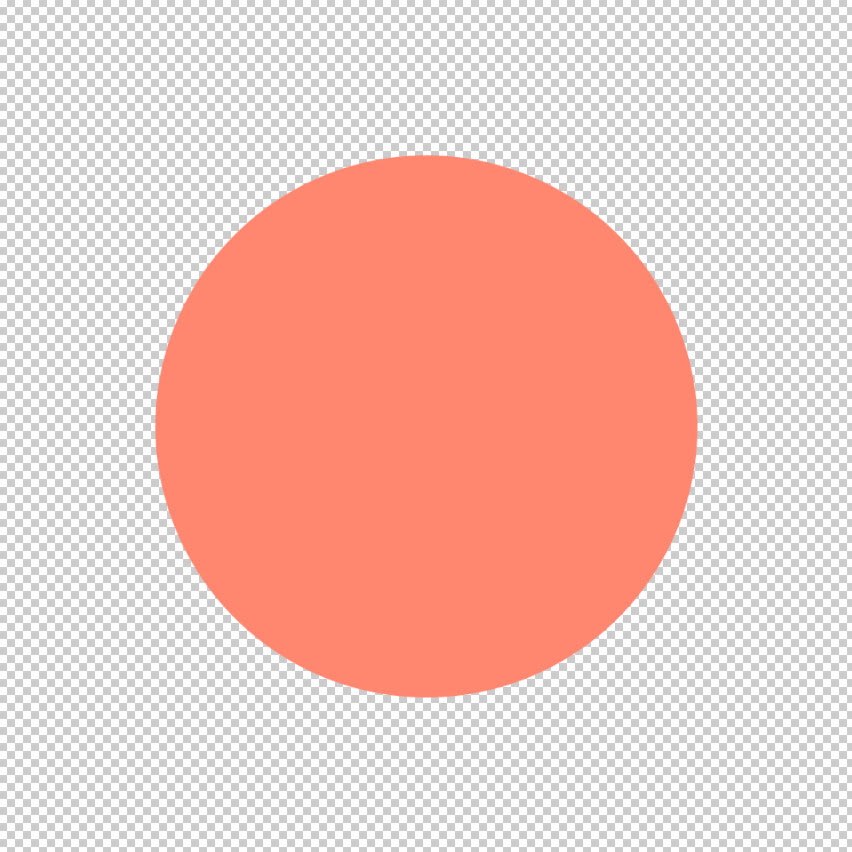
拡大してみると、

こんな風に境界はぼやけています。
このオレンジ色のエリアを白で塗り直したいとしましょう。
ダメなやり方 その1
何も考えずに 自動選択ツール や、 選択範囲 > 色域指定 などでオレンジ色のエリアを選択してみましょう。

ぼかしの外側まですっぽり選択されました。
この状態で白に塗りつぶすと、当然ながら

こうなります。境界のぼかしがなくなってしまい、ギザギザな仕上がりになってしまいますね。
ダメなやり方 その2
ならばと、オレンジ色のエリアをすっぽり選択した以下の状態から、

以下のように 右クリック > 境界をぼかす (1px)を適用してみます。
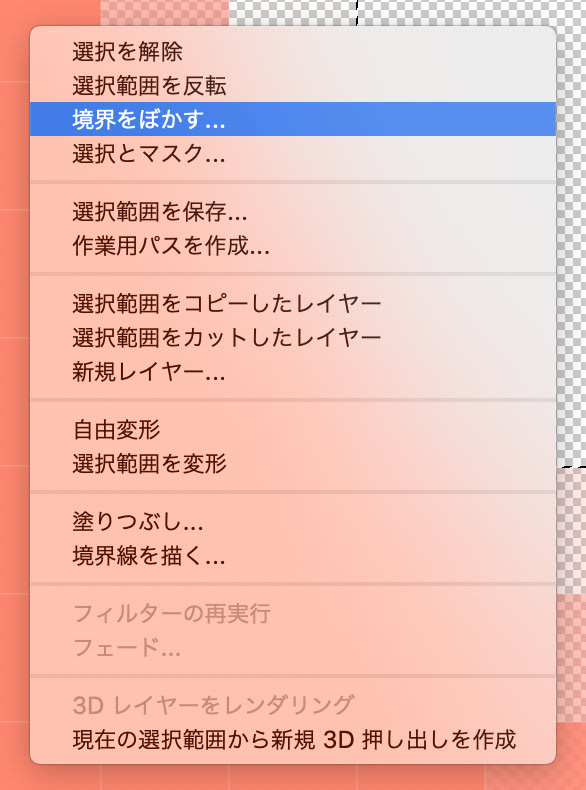

この状態で塗り潰しをしてみましょう。( 境界をぼかす を実行しても、選択範囲の見た目は変わりません)

ちょっといい感じになりましたが、よくよく見ると、薄くオレンジ色が残ってしまっています。
これは要求どおりではありませんね。やりたいのは、「全部白で塗り潰されていつつ、 境界は白でフェードしている 」という状態です。
いい感じになるやり方
ではどうすればいいかというと、僕の答えは以下のとおりです。
- オレンジ色のエリアをすっぽり選択する
- 一旦、白で塗りつぶす(ぼかしなし)
- 選択範囲を反転する
- 境界をぼかす
- 選択している内容を削除する(つまり背景を削除する)
具体的に見ていきましょう。
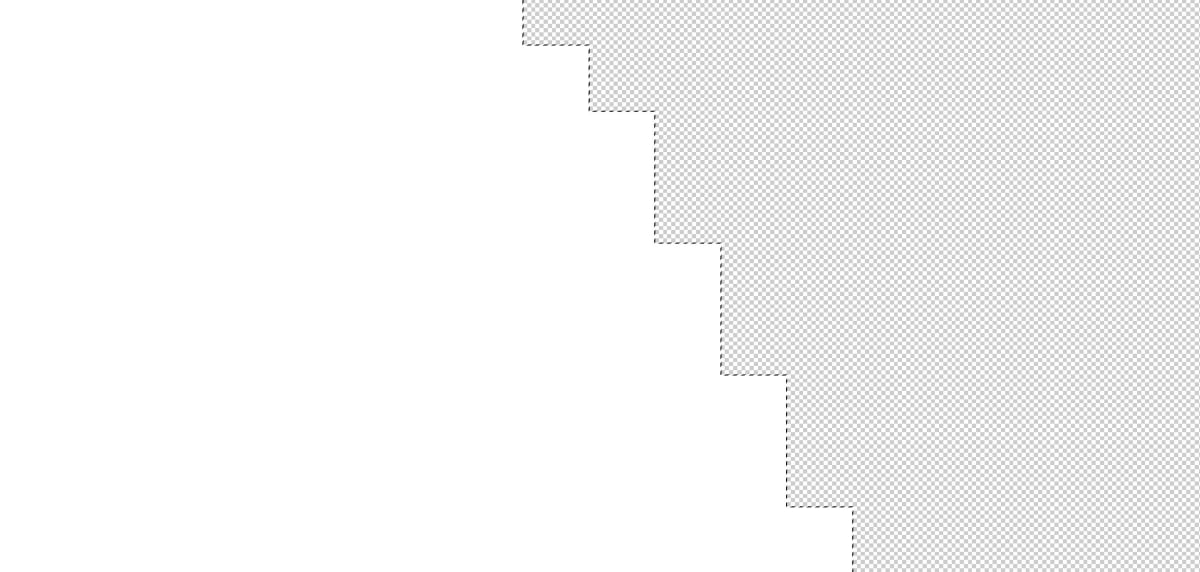
このように一旦、境界がぼかされていない状態で白で塗り潰してしまいます。
そのあと、 右クリック > 選択範囲を反転 して、 背景部分だけが選択されている状態にします。
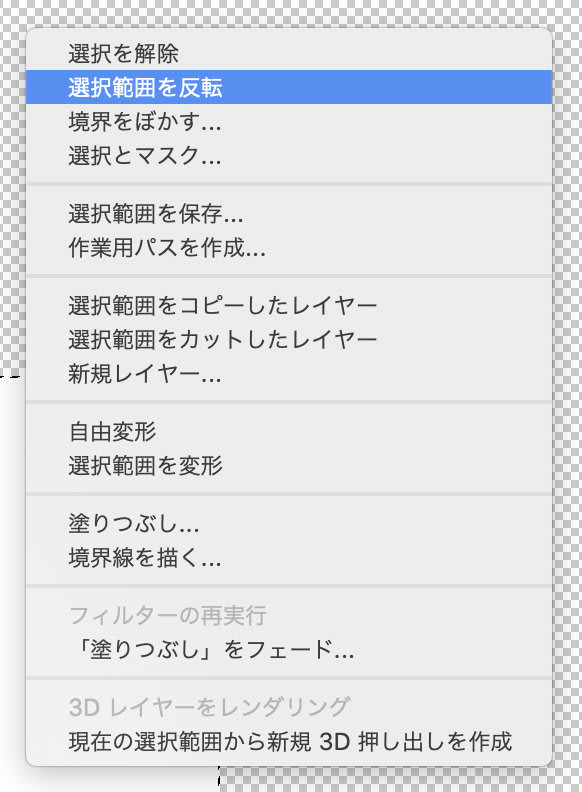
さらに、この状態から 右クリック > 境界をぼかす (1px) をすることで、背景部分を選択している選択範囲の境界がぼかされます。
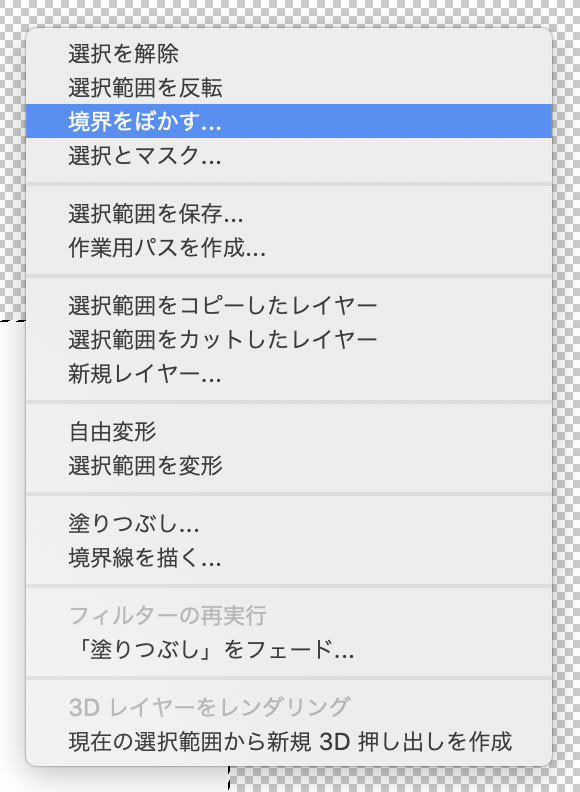
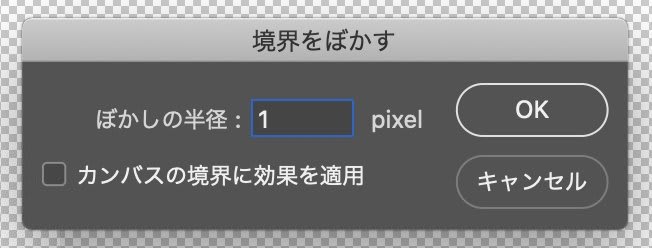
この時点で見た目には何も変化がありませんが、「境界がぼかされた状態で背景部分を全選択している」という状態になっています。このまま DELETE キーを押すと・・・

このように、 もともと白くベタ塗りされていた境界部分が、ぼかされた状態で薄く削除されます 👍
最終的に、きれいに境界がぼかされた状態で白く塗り直すことができました。
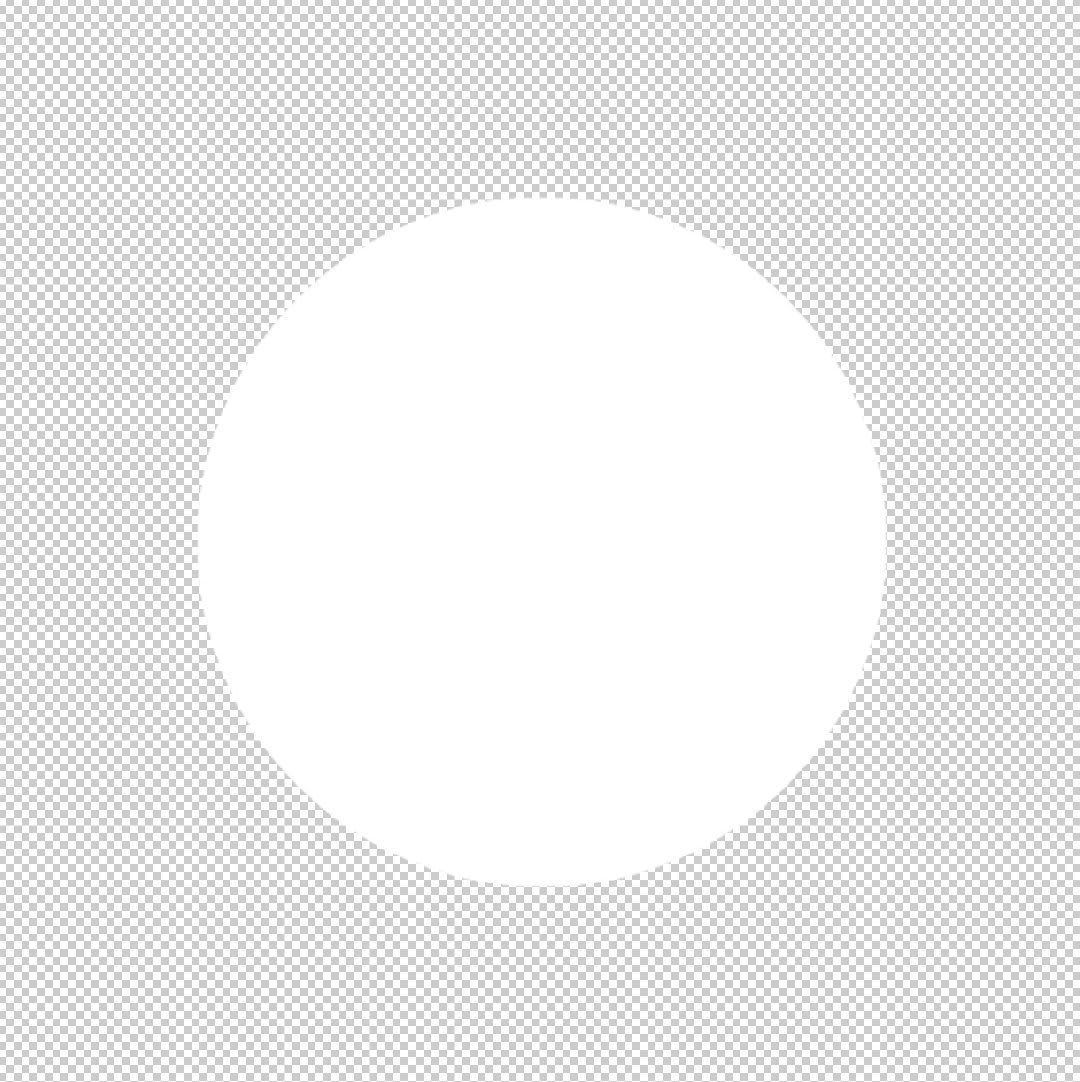
まとめ
Photoshopで境界がフェードしている塗り潰しを別の色で塗り直すには、
- 一旦フェード部分も含めた全体をすっぽり選択して、塗り直す(境界がギザギザな仕上がりになる)
- そのまま右クリックで、
選択範囲を反転し、さらに境界をぼかす - これで、背景部分が「境界がぼかされた状態で」全選択されるので、そのまま
DELETEして背景部分を削除する
という手順で、境界がフェードしている状態のままきれいに塗り直すことができる。

Discussion